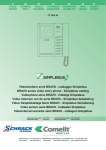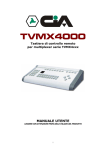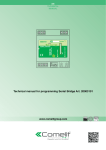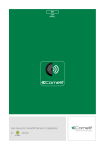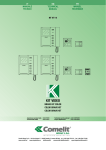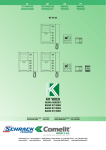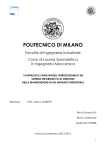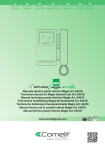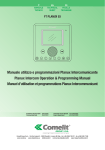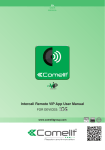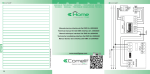Download scheda tecnica
Transcript
INDICE
INTRODUZIONE
FORZATURA CLIMA ............................................................................................ 23
AVVERTENZE ...................................................................................................... 4
DESCRIZIONE MONITOR ................................................................................... 5
FUNZIONE TASTI ................................................................................................ 5
CARICHI
DESCRIZIONE MENU CARICHI.......................................................................... 24
MENU PLANUX MANAGER ................................................................................ 6
CONSUMI
LUCI
DESCRIZIONE MENU LUCI ................................................................................ 7
DESCRIZIONE MENU CONSUMI ....................................................................... 25
LEGENDA COLORI SOGLIE ............................................................................... 25
CONTROLLO LUCI .............................................................................................. 7
SCHEDULAZIONE LUCI DI UN’AREA................................................................. 8
VIDEOFONIA
SCHEDULAZIONE LUCI DIMMER ...................................................................... 9
RISPONDERE AD UNA CHIAMATA..................................................................... 26
SCHEDULAZIONE LUCI ...................................................................................... 10
DESCRIZIONE MENU VIDEOFONIA .................................................................. 26
VIDEO SEGRETERIA .......................................................................................... 26
ALTRO
VISUALIZZARE UNA REGISTRAZIONE ............................................................. 27
DESCRIZIONE MENU ALTRO ............................................................................. 11
ELIMINARE UNA REGISTRAZIONE ................................................................... 27
CONTROLLO CARICHI ....................................................................................... 11
MANI LIBERE ....................................................................................................... 27
SCHEDULAZIONE CARICHI ............................................................................... 12
IMPOSTA MELODIE............................................................................................. 27
SCHEDULAZIONE CARICHI DI UN’AREA .......................................................... 13
REGOLAZIONE VOLUMI ..................................................................................... 28
ATTUATORI .......................................................................................................... 28
TAPPARELLE
RINOMINARE ATTUATORI .................................................................................. 29
DESCRIZIONE MENU TAPPARELLE .................................................................. 14
TELECAMERE ..................................................................................................... 29
CONTROLLO TAPPARELLE................................................................................ 14
RINOMINARE TELECAMERE ............................................................................. 30
SCHEDULAZIONE TAPPARELLE ....................................................................... 15
INTERCOMUNICANTI ......................................................................................... 31
SCHEDULAZIONE TAPPARELLE DI UN’AREA .................................................. 16
RINOMINARE INTERCOMUNICANTI ................................................................. 31
AUTOMAZIONI
SETUP
DESCRIZIONE MENU AUTOMAZIONI................................................................ 17
DESCRIZIONE MENU SETUP ............................................................................ 32
SCHEDULAZIONE AUTOMAZIONI ..................................................................... 18
LINGUA ................................................................................................................ 32
BLOCCO TASTI E TOUCH .................................................................................. 32
IRRIGAZIONE
IMPOSTA DATA E ORA ........................................................................................ 33
DESCRIZIONE MENU IRRIGAZIONE ................................................................. 19
INFORMAZIONI ................................................................................................... 33
SCHEDULAZIONE IRRIGAZIONE....................................................................... 20
CONDIZIONAMENTI ............................................................................................ 33
CLIMA
SETUP - CONSUMI
DESCRIZIONE MENU CLIMA.............................................................................. 21
DESCRIZIONE MENU SETUP CONSUMI .......................................................... 34
CONTROLLO CLIMA ........................................................................................... 21
TOOLBAR ............................................................................................................ 34
SCHEDULAZIONE CLIMA ................................................................................... 22
VALUTA ................................................................................................................ 35
MODALITÀ MANUALE CLIMA ............................................................................. 23
VISUALIZZAZIONE .............................................................................................. 35
TARIFFE ............................................................................................................... 36
AGGIORNAMENTO CONFIGURAZIONI ............................................................. 52
SOGLIE ................................................................................................................ 37
AGGIORNAMENTO PRODOTTO ........................................................................ 52
AZZERA................................................................................................................ 37
TEMPO TRASMISSIONE..................................................................................... 52
IMPOSTAZIONI .................................................................................................... 38
NUMERO DI TRASMISSIONI .............................................................................. 52
UNITÀ DI MISURA ............................................................................................... 38
IMPOSTAZIONI PLANUX MANAGER PER CENTRALI SERIE VEDO ............... 53
IMPULSI ............................................................................................................... 38
INCREMENTO ..................................................................................................... 39
FATTORE DI SCALA ............................................................................................ 39
ALLARME
DESCRIZIONE MENU ALLARME ........................................................................ 54
LEGENDA STATO AREE...................................................................................... 54
AVANZATE
INSERIMENTO TOTALE IMPIANTO ANTINTRUSIONE ..................................... 55
ACCESSO MENU AVANZATE ............................................................................. 40
DISINSERIMENTO TOTALE IMPIANTO ANTINTRUSIONE ............................... 56
DESCRIZIONE MENU AVANZATE ...................................................................... 40
INSERIMENTO ALLARME DI UN’AREA.............................................................. 57
PROGRAMMAZIONE TASTI................................................................................ 41
DISINSERIMENTO ALLARMI DI UN’AREA ......................................................... 58
CONFIGURAZIONE VIDEO SEGRETERIA......................................................... 42
VISUALIZZARE ZONA IN ALLARME ................................................................... 59
ATTUATORI .......................................................................................................... 42
RESETTARE STATO ALLARME .......................................................................... 60
AGGIUNGERE ATTUATORI................................................................................. 42
RESETTARE MEMORIA ALLARME..................................................................... 61
MODIFICA CODICE ATTUATORE ....................................................................... 43
GESTIONE UTENTI ............................................................................................. 62
ELIMINARE ATTUATORI...................................................................................... 43
AGGIUNGI UTENTE ............................................................................................ 63
TELECAMERE ..................................................................................................... 44
MODIFICA PASSWORD UTENTE ....................................................................... 63
AGGIUNGERE TELECAMERE ............................................................................ 44
ELIMINARE UTENTE ........................................................................................... 64
MODIFICA CODICE TELECAMERA .................................................................... 45
TEST IMPIANTO .................................................................................................. 64
ELIMINARE TELECAMERE ................................................................................. 45
STORICO ALLARME............................................................................................ 65
INTERCOMUNICANTI ......................................................................................... 46
LEGENDA STORICO ALLARME.......................................................................... 66
AGGIUNGERE INTERCOMUNICANTE............................................................... 46
MODIFICA INDIRIZZO INTERCOMUNICANTE................................................... 47
SCENARI
ELIMINARE INTERCOMUNICANTE.................................................................... 47
DESCRIZIONE MENU SCENARI ........................................................................ 67
INTERCOM SELETTIVO...................................................................................... 48
CREAZIONE NUOVO SCENARIO....................................................................... 67
AGGIUNGERE INTERCOM SELETTIVO ............................................................ 48
SCHEDULAZIONE SCENARIO ........................................................................... 69
ELIMINARE / MODIFICARE INTERCOM SELETTIVO........................................ 49
ATTIVAZIONE SCENARIO................................................................................... 70
DESCRIZIONE MENU INDIRIZZI ........................................................................ 49
ELIMINAZIONE SCENARIO ................................................................................ 71
IMPOSTAZIONE CODICE STAFFA ..................................................................... 49
MODIFICA SCENARIO ........................................................................................ 72
IMPOSTAZIONE MONITOR PRINCIPALE / SECONDARIO ............................... 50
DESCRIZIONE MENU CHIAVETTA..................................................................... 73
IMPOSTAZIONE INDIRIZZO MULTIPLO ............................................................. 50
REGISTRA NUOVA CHIAVETTA.......................................................................... 74
IMPOSTAZIONE INDIRIZZO INTERCOM ........................................................... 50
ELIMINA CHIAVETTA........................................................................................... 75
CALIBRAZIONE TOUCH ..................................................................................... 51
RINOMINA CHIAVETTA ....................................................................................... 76
IMPOSTA INGRESSO .......................................................................................... 51
MODIFICA FUNZIONE CHIAVETTA .................................................................... 76
RESET TOTALE ................................................................................................... 51
ATTIVAZIONE SCENARIO CON CHIAVETTA ..................................................... 78
RESET CONFIGURAZIONI ................................................................................. 52
INTRODUZIONE
INTRODUZIONE
AVVERTENZE
Comelit Group S.p.A. declina ogni responsabilità per un utilizzo improprio degli apparecchi, per modifiche
effettuate da altri a qualunque titolo e scopo, per lʼuso di accessori e materiali non originali.
Attenzione! Al fine di ridurre il rischio di guasti e scosse elettriche:
• Non aprire lʼapparecchio o effettuare personalmente riparazioni. In caso di necessità richiedere lʼintervento di
personale qualificato.
• Non inserire oggetti né versare liquidi allʼinterno del dispositivo.
• Pulire con un panno inumidito con acqua. Evitare Alcool e altri prodotti aggressivi.
Fonts are (c) Bitstream (see below). DejaVu changes are in public domain.
Glyphs imported from Arev fonts are (c) Tavmjong Bah (see below)
Arev Fonts Copyright
------------------------------
Bitstream Vera Fonts Copyright
------------------------------
Copyright (c) 2006 by Tavmjong Bah. All Rights Reserved.
Permission is hereby granted, free of charge, to any person obtaining a copy of the fonts accompanying this
license ("Fonts") and associated documentation files (the "Font Software"), to reproduce and distribute the
modifications to the Bitstream Vera Font Software, including without limitation the rights to use, copy, merge,
publish, distribute, and/or sell copies of the Font Software, and to permit persons to whom the Font Software
is furnished to do so, subject to the following conditions:
Copyright (c) 2003 by Bitstream, Inc. All Rights Reserved. Bitstream Vera is a trademark of Bitstream, Inc.
Permission is hereby granted, free of charge, to any person obtaining a copy of the fonts accompanying
this license ("Fonts") and associated documentation files (the "Font Software"), to reproduce and distribute
theFont Software, including without limitation the rights to use, copy, merge, publish, distribute, and/or sell
copies of the Font Software, and to permit persons to whom the Font Software is furnished to do so, subject
to the following conditions:
The above copyright and trademark notices and this permission notice shall be included in all copies of one
or more of the Font Software typefaces.
The Font Software may be modified, altered, or added to, and in particular the designs of glyphs or
characters in the Fonts may be modified and additional glyphs or characters may be added to the Fonts,
only if the fonts are renamed to names not containing either the words "Tavmjong Bah" or the word "Arev".
The above copyright and trademark notices and this permission notice shall be included in all copies of one
or more of the Font Software typefaces.
The Font Software may be modified, altered, or added to, and in particular the designs of glyphs or
characters in the Fonts may be modified and additional glyphs or characters may be added to the Fonts, only
if the fonts are renamed to names not containing either the words "Bitstream" or the word "Vera".
This License becomes null and void to the extent applicable to Fonts or Font Software that has been modified
and is distributed under the "Tavmjong Bah Arev" names.
This License becomes null and void to the extent applicable to Fonts or Font Software that has been modified
and is distributed under the "Bitstream Vera" names.
The Font Software may be sold as part of a larger software package but no copy of one or more of the Font
Software typefaces may be sold by itself.
The Font Software may be sold as part of a larger software package but no copy of one or more of the Font
Software typefaces may be sold by itself.
THE FONT SOFTWARE IS PROVIDED "AS IS", WITHOUT WARRANTY OF ANY KIND, EXPRESS OR
IMPLIED, INCLUDING BUT NOT LIMITED TO ANY WARRANTIES OF MERCHANTABILITY, FITNESS
FOR A PARTICULAR PURPOSE AND NONINFRINGEMENT OF COPYRIGHT, PATENT, TRADEMARK,
OR OTHER RIGHT. IN NO EVENT SHALL TAVMJONG BAH BE LIABLE FOR ANY CLAIM, DAMAGES
OR OTHER LIABILITY, INCLUDING ANY GENERAL, SPECIAL, INDIRECT, INCIDENTAL, OR
CONSEQUENTIAL DAMAGES, WHETHER IN AN ACTION OF CONTRACT, TORT OR OTHERWISE,
ARISING FROM, OUT OF THE USE OR INABILITY TO USE THE FONT SOFTWARE OR FROM OTHER
DEALINGS IN THE FONT SOFTWARE.
THE FONT SOFTWARE IS PROVIDED "AS IS", WITHOUT WARRANTY OF ANY KIND, EXPRESS OR
IMPLIED, INCLUDING BUT NOT LIMITED TO ANY WARRANTIES OF MERCHANTABILITY, FITNESS
FOR A PARTICULAR PURPOSE AND NONINFRINGEMENT OF COPYRIGHT, PATENT, TRADEMARK,
OR OTHER RIGHT. IN NO EVENT SHALL BITSTREAM OR THE GNOME FOUNDATION BE LIABLE
FOR ANY CLAIM, DAMAGES OR OTHER LIABILITY, INCLUDING ANY GENERAL, SPECIAL, INDIRECT,
INCIDENTAL, OR CONSEQUENTIAL DAMAGES, WHETHER IN AN ACTION OF CONTRACT, TORT OR
OTHERWISE, ARISING FROM, OUT OF THE USE OR INABILITY TO USE THE FONT SOFTWARE OR
FROM OTHER DEALINGS IN THE FONT SOFTWARE.
Except as contained in this notice, the name of Tavmjong Bah shall not be used in advertising or otherwise
to promote the sale, use or other dealings in this Font Software without prior written authorization from
Tavmjong Bah. For further information, contact: tavmjong @ free. fr.
Except as contained in this notice, the names of Gnome, the Gnome Foundation, and Bitstream Inc., shall not
be used in advertising or otherwise to promote the sale, use or other dealings in this Font Software without
prior written authorization from the Gnome Foundation or Bitstream Inc., respectively. For further information,
contact: fonts at gnome dot org.
4
DESCRIZIONE MONITOR
FUNZIONE TASTI
Tasto fonica: permette di attivare o disattivare
la conversazione con il posto esterno.
Tasto serratura: permette l’apertura della
serratura associata.
Tasto menu: permette di accendere o spegnere
il monitor del Planux manager.
Tasto luminosità: permette la regolazione della
luminosità dell'immagine di una comunicazione
video.
Tasto contrasto: permette la regolazione del
contrasto dell'immagine di una comunicazione video.
Tasto colore: permette la regolazione del colore
dell'immagine sul monitor. Per modificarne il
valore, premere il tasto mentre è in corso una
comunicazione video.
Tasto programmabile 1: di fabbrica impostato
come chiamata a centralino secondario
(programmabile).
Tasto programmabile 2: di fabbrica impostato
come attuatore generico (programmabile).
Tasto autoaccensione: Permette l’accensione
del monitor e la visione del posto esterno video
(programmabile).
Tasto funzione Privacy / Dottore (programmabile):
• La funzione Privacy permette l'esclusione della
chiamata dal posto esterno e dal centralino.
• La funzione Dottore permette l’azionamento
automatico dell’apriporta su chiamata da posto
esterno.
• La funzione Privacy + Dottore oltre a disattivare
la suoneria del citofono come nella funzione
Privacy, permette l’azionamento automatico
dell’apriporta su chiamata da posto esterno.
Il led rosso indica che la funzione scelta è
attivata.
Mer 31/07/13 - 08:31
1
Allarme
Allarm
me
Videofonia
Vid
deofonia
C
Clima
Altro
Tapparelle
Tap
ppareelle
Luci
Carichi
C i hi
Carich
h
Consumi
Co
onsumi
mi
2
3
12
11
10
9
8
7
6
5
4
1 Touch screen
2 Sensore chiavetta
3 Tasto serratura
4 Tasto privacy / dottore (programmabile)
5 Tasto autoaccensione (programmabile)
6 Tasto programmabile 2
7 Tasto programmabile 1
8 Tasto colore
9 Tasto contrasto
10 Tasto luminosità
11 Tasto menu
12 Tasto fonica
5
INTRODUZIONE
INTRODUZIONE
INTRODUZIONE
INTRODUZIONE
MENU PLANUX MANAGER
Le icone del menu Planux Manager cambiano
a seconda del tipo di impianto installato e delle
funzioni disponibili. Per navigare attraverso il menu è
sufficiente toccare con un dito l'icona della funzione
desiderata.
Per accedere al menu principale premere il tasto
Mer 31/07/13 - 08:31
Allarme
Videofonia
Clima
Altro
Tapparelle
Luci
Carichi
Consumi
Mer 31/07/13 - 08:31
ON
Video segreteria
OFF
L'icona
permette di tornare immediatamente al
menu principale.
L'icona
precedente.
permette di tornare alla schermata
6
LUCI
CONTROLLO LUCI
Per accedere al menu luci, premere l'icona
menu principale.
dal
È possibile controllare le singole luci presenti nelle
varie aree.
Dal menu luci premere l'icona dell'area interessata
(Es. Piano notte).
Mer 31/07/13 - 08:31
1
ON
Piano giorno
OFF
ON
Piano notte
OFF
ON
Mansarda
OFF
ON
Taverna
OFF
Mer 31/07/13 - 08:31
1
Piano notte
2
5
2
ON
Camera
OFF
ON
Comodino
OFF
ON
Scale
3
4
3
7
4
1 Aree disponibili.
2 Scorrimento della pagina (presenti solo in caso di
più di 4 aree programmate).
3 Menu schedulazione luci.
4 Spegnimento di tutte le luci dell'area associata.
5 Accensione di tutte le luci dell'area associata.
OFF
2
ON
Piano notte
OFF
Mer 31/07/13 - 08:31
3
ON
Mansarda
ON
Taverna
OFF
0:12
OFF
1 Una o più luci dell'area sono accese.
2 Tutte le luci dell'area sono accese.
3 Tutte le luci dell'area sono spente.
5
6
1
Piano giorno
OFF
1 Area visualizzata.
2 Luce con dimmer (tenere premuto per variare
intensità).
3 Spegnimento luce.
4 Luce ON/OFF.
5 Menu schedulazione luce.
6 Luce temporizzata (premere per variare la durata
dell'attivazione) vedi immagine sottostante.
7 Accensione luce.
Mer 31/07/13 - 08:31
ON
T
7
LUCI
DESCRIZIONE MENU LUCI
LUCI
Selezionare i giorni della settimana per i quali si vuole
programmare l'attività (quelli selezionati verranno
evidenziati in rosso) e premere l'icona + per
aggiungere una programmazione alla lista.
LUCI
SCHEDULAZIONE LUCI DI UN’AREA
Premendo l'icona
e successivamente quella
di un'area tra quelle disponibili (Es. Piano giorno),
si accede al menu schedulazione di tutte le luci di
quell'area.
Mer 31/07/13 - 08:31
L
Mer 31/07/13 - 08:31
L
M
M
G
V
S
D
M
M
3
V
S
D
1
7
ON
ORA
G
1
6
PROG
-
00:00
STATO
00:00
OFF
2
STOP
STATO
ON
ORA
+
+
+
3
x
4
2
5
ON
1 Giorni della settimana selezionati.
2 Programmazione memorizzata.
3 Aggiungi programmazione.
4 Elimina programmazione.
5 Conferma.
6 Selettori per modifica orario e stato.
7 Memorizza.
Impostare l'ora desiderata per l'attività tramite i
selettori e premere l'icona
per confermare.
per
Selezionare lo stato desiderato e premere
confermare. Per aggiungere più programmazioni,
ripetere i passi sopra descritti. Per eliminare una
programmazione, selezionarla e premere l'icona x
seguita da
per confermare. Al termine, premere
l'icona
per memorizzare.
1 Giorni della settimana.
2 Lista programmazioni memorizzate.
3 Inizio programmazione.
L’icona
ON / OFF
attiva/disattiva la scheduazione corrente.
Premendo l'icona
programmazione.
PROG
si accede alla schermata di
Mer 31/07/13 - 08:31
L
M
M
G
ON
ORA
V
S
D
STATO
STOP
STOP
+
x
8
LUCI
Una volta entrati nell'area interessata, premendo
e successivamente quella di una luce
l'icona
dimmer tra quelle disponibili (Es. Camera), si accede
al menu schedulazione delle luci dimmer.
Mer 31/07/13 - 08:31
L
Mer 31/07/13 - 08:31
L
M
M
G
V
S
D
M
M
3
G
V
S
D
1
1
7
ON
ORA
LUCI
Selezionare i giorni della settimana per i quali si vuole
programmare l'attività (quelli selezionati verranno
evidenziati in rosso) e premere l'icona + per
aggiungere una programmazione alla lista.
SCHEDULAZIONE LUCI DIMMER
STATO
00:00
ON
2
STOP
STATO
ORA
6
PROG
-
2
00:00
+
+
3
x
4
5
ON
1 Giorni della settimana selezionati.
2 Programmazione memorizzata.
3 Aggiungi programmazione.
4 Elimina programmazione.
5 Conferma.
6 Selettori per modifica orario e stato.
7 Memorizza.
Impostare l'ora desiderata per l'attività tramite i
per confermare.
selettori e premere l'icona
Selezionare lo stato desiderato e premere
per confermare. Impostare l'intensità della luce e
premere
per confermare. Per aggiungere più
programmazioni, ripetere i passi sopra descritti.
Per eliminare una programmazione, selezionarla e
premere l'icona x seguita da
per confermare. Al
per memorizzare.
termine, premere l'icona
1 Giorni della settimana.
2 Lista programmazioni memorizzate.
3 Inizio programmazione.
L’icona
ON / OFF
attiva/disattiva la scheduazione corrente.
Premendo l'icona
programmazione.
PROG
si accede alla schermata di
Mer 31/07/13 - 08:31
L
M
M
G
ORA
V
S
D
STATO
STOP
+
STOP
x
9
LUCI
Selezionare i giorni della settimana per i quali si vuole
programmare l'attività (quelli selezionati verranno
evidenziati in rosso) e premere l'icona + per
aggiungere una programmazione alla lista.
LUCI
SCHEDULAZIONE LUCI
Una volta entrati nell'area interessata, premendo
l'icona
e successivamente quella di una luce tra
quelle disponibili (Es. Comodino), si accede al menu
schedulazione delle luci.
Mer 31/07/13 - 08:31
L
Mer 31/07/13 - 08:31
L
M
M
G
V
S
D
M
M
3
V
S
D
1
7
ON
ORA
G
1
6
PROG
-
2
00:00
STATO
00:00
OFF
2
STOP
STATO
ON
ORA
+
+
+
3
x
4
5
ON
1 Giorni della settimana selezionati.
2 Programmazione memorizzata.
3 Aggiungi programmazione.
4 Elimina programmazione.
5 Conferma.
6 Selettori per modifica orario e stato.
7 Memorizza.
Impostare l'ora desiderata per l'attività tramite i
per confermare.
selettori e premere l'icona
Selezionare lo stato desiderato e premere
per
confermare. Per aggiungere più programmazioni,
ripetere i passi sopra descritti. Per eliminare una
programmazione, selezionarla e premere l'icona x
seguita da
per confermare. Al termine, premere
l'icona
per memorizzare.
1 Giorni della settimana.
2 Lista programmazioni memorizzate.
3 Inizio programmazione.
L’icona
ON / OFF
attiva/disattiva la scheduazione corrente.
Premendo l'icona
programmazione.
PROG
si accede alla schermata di
Mer 31/07/13 - 08:31
L
M
M
G
ON
ORA
V
S
D
STATO
STOP
STOP
+
x
10
ALTRO
CONTROLLO CARICHI
DESCRIZIONE MENU ALTRO
È possibile controllare i singoli carichi presenti nelle
varie aree.
Dal menu Altro premere l'icona dell'area interessata
(Es. Piano notte).
Il menu Altro gestisce la programmazione e il controllo
di carichi o comandi elettrici generici (collegati a
uscite dei moduli Simple Home) non compresi negli
altri menu. Per accedere al menu Altro, premere
l’icona
dal menu principale.
1
1
Piano notte
ON
Piano giorno
OFF
2
ON
ON
Piano notte
3
6
Mansarda
OFF
ON
Taverna
OFF
OFF
2
OFF
5
ON
Presa comodino
ON
T
Presa tv
OFF
4
3
5
4
1 Aree disponibili.
2 Scorrimento della pagina (presenti solo in caso di
più di 4 aree programmate).
3 Menu schedulazione carichi.
4 Spegnimento di tutti i carichi dell'area associata.
5 Accensione di tutti i carichi dell'area associata.
1
2
3
4
5
6
Mer 31/07/13 - 08:31
Mer 31/07/13 - 08:31
1
ON
Piano giorno
OFF
ON
Piano notte
OFF
2
0:12
3
ON
Mansarda
OFF
1 Uno o più carchi dell'area sono accesi.
2 Tutti i carichi dell'area sono accesi.
3 Tutti i carichi dell'area sono spenti.
Area visualizzata.
Carico ON/OFF.
Spegnimento carico.
Menu schedulazione carichi.
Carico temporizzato.
Accensione carico (premere per variare la durata
dell'attivazione) vedi immagine sottostante.
11
ALTRO
Mer 31/07/13 - 08:31
Mer 31/07/13 - 08:31
ALTRO
Selezionare i giorni della settimana per i quali si vuole
programmare l'attività (quelli selezionati verranno
evidenziati in rosso) e premere l'icona + per
aggiungere una programmazione alla lista.
SCHEDULAZIONE CARICHI
Una volta entrati nell'area interessata, premendo
e successivamente quella di un carico tra
l'icona
quelli disponibili (Es. Presa comodino), si accede al
menu schedulazione dei carichi.
Mer 31/07/13 - 08:31
L
ALTRO
Mer 31/07/13 - 08:31
L
M
M
G
V
S
D
M
M
3
V
S
D
1
7
ON
ORA
G
1
6
PROG
-
2
00:00
STATO
00:00
OFF
2
STOP
STATO
ON
ORA
+
+
+
3
x
4
5
ON
1 Giorni della settimana selezionati.
2 Programmazione memorizzata.
3 Aggiungi programmazione.
4 Elimina programmazione.
5 Conferma.
6 Selettori per modifica orario e stato.
7 Memorizza.
Impostare l'ora desiderata per l'attività tramite i
per confermare.
selettori e premere l'icona
Selezionare lo stato desiderato e premere
per
confermare. Per aggiungere più programmazioni,
ripetere i passi sopra descritti. Per eliminare una
programmazione, selezionarla e premere l'icona x
per confermare. Al termine, premere
seguita da
l'icona
per memorizzare.
1 Giorni della settimana.
2 Lista programmazioni memorizzate.
3 Inizio programmazione.
Premendo l'icona
programmazione.
PROG
si accede alla schermata di
Mer 31/07/13 - 08:31
L
M
M
G
ON
ORA
V
S
D
STATO
STOP
+
STOP
x
12
ALTRO
Selezionare i giorni della settimana per i quali si vuole
programmare l'attività (quelli selezionati verranno
evidenziati in rosso) e premere l'icona + per
aggiungere una programmazione alla lista.
SCHEDULAZIONE CARICHI DI UN’AREA
Premendo l'icona
e successivamente quella di
un'area tra quelle disponibili (Es. Piano notte), si
accede al menu schedulazione dei carichi di un'area.
Mer 31/07/13 - 08:31
L
M
M
G
ON
ORA
3
V
S
D
L
1
7
STATO
-
V
S
D
00:00
ON
ORA
STATO
00:00
OFF
+
+
+
3
x
4
5
ON
1
2
3
4
5
6
7
1 Giorni della settimana.
2 Lista programmazioni memorizzate.
3 Inizio programmazione.
PROG
si accede alla schermata di
Mer 31/07/13 - 08:31
M
G
2
STOP
6
2
L
M
1
PROG
Premendo l'icona
programmazione.
M
M
G
ON
ORA
V
S
Giorni della settimana selezionati.
Programmazione memorizzata.
Aggiungi programmazione.
Elimina programmazione.
Conferma.
Selettori per modifica orario e stato.
Memorizza.
Impostare l'ora desiderata per l'attività tramite i
selettori e premere l'icona
per confermare.
per
Selezionare lo stato desiderato e premere
confermare. Per aggiungere più programmazioni,
ripetere i passi sopra descritti. Per eliminare una
programmazione, selezionarla e premere l'icona x
seguita da
per confermare. Al termine, premere
l'icona
per memorizzare.
D
STATO
STOP
+
x
STOP
13
ALTRO
Mer 31/07/13 - 08:31
TAPPARELLE
2 Tutte le tapparelle dell'area sono in movimento.
3 Tutte le tapparelle dell'area sono ferme.
DESCRIZIONE MENU TAPPARELLE
Per accedere al menu tapparelle, premere l'icona
dal menu principale.
CONTROLLO TAPPARELLE
È possibile controllare le singole tapparelle presenti
nelle varie aree.
Dal menu tapparelle premere l'icona dell'area
interessata (Es. Piano notte).
Mer 31/07/13 - 08:31
1
TAPPARELLE
Piano giorno
Piano notte
Mer 31/07/13 - 08:31
2
5
1
Piano notte
Mansarda
Taverna
Camera
3
2
4
5
1 Aree disponibili.
2 Scorrimento della pagina (presenti solo in caso di
più di 4 aree programmate).
3 Menu schedulazione tapparelle.
4 Chiusura di tutte le tapparelle dell'area associata.
5 Apertura di tutte le tapparelle dell'area associata.
Comodino
Bagno
3
4
1
2
3
4
5
Mer 31/07/13 - 08:31
1
Piano giorno
2
Piano notte
3
Mansarda
Taverna
1 Una o più tapparelle dell'area sono in movimento.
14
Area visualizzata.
Chiusura tapparella.
Menu schedulazione tapparelle.
Tapparelle disponibili.
Apertura tapparella.
TAPPARELLE
Selezionare i giorni della settimana per i quali si vuole
programmare l'attività (quelli selezionati verranno
evidenziati in rosso) e premere l'icona + per
aggiungere una programmazione alla lista.
SCHEDULAZIONE TAPPARELLE
Una volta entrati nell'area interessata, premendo
e successivamente quella di una tapparella
l'icona
tra quelle disponibili (Es. Camera), si accede al menu
schedulazione delle tapparelle.
Mer 31/07/13 - 08:31
L
M
M
G
V
S
D
M
M
3
V
S
D
1
ON
ORA
7
ON
ORA
G
1
2
STOP
STATO
00:00
6
PROG
-
2
00:00
STATO
+
+
+
3
x
4
5
ON
1
2
3
4
5
6
7
1 Giorni della settimana.
2 Lista programmazioni memorizzate.
3 Inizio programmazione.
Premendo l'icona
programmazione.
PROG
si accede alla schermata di
Impostare l'ora desiderata per l'attività tramite i
selettori e premere l'icona
per confermare.
per
Selezionare l'azione desiderata e premere
confermare. Per aggiungere più programmazioni,
ripetere i passi sopra descritti. Per eliminare una
programmazione, selezionarla e premere l'icona x
seguita da
per confermare. Al termine, premere
l'icona
per memorizzare.
Mer 31/07/13 - 08:31
L
M
M
G
ON
ORA
V
S
Giorni della settimana selezionati.
Programmazione memorizzata.
Aggiungi programmazione.
Elimina programmazione.
Conferma.
Selettori per modifica orario e stato.
Memorizza.
D
STATO
STOP
+
STOP
x
15
TAPPARELLE
L
Mer 31/07/13 - 08:31
TAPPARELLE
Selezionare i giorni della settimana per i quali si vuole
programmare l'attività (quelli selezionati verranno
evidenziati in rosso) e premere l'icona + per
aggiungere una programmazione alla lista.
SCHEDULAZIONE TAPPARELLE DI UN’AREA
Premendo l'icona
e successivamente quella di
un'area tra quelle disponibili (Es. Piano giorno), si
accede al menu schedulazione delle tapparelle di
quell'area.
Mer 31/07/13 - 08:31
L
TAPPARELLE
Mer 31/07/13 - 08:31
L
M
M
G
V
S
D
M
M
ON
ORA
7
ON
ORA
3
G
V
S
D
1
1
2
STOP
STATO
00:00
6
PROG
-
00:00
STATO
+
+
+
3
x
4
2
5
ON
1
2
3
4
5
6
7
1 Giorni della settimana.
2 Lista programmazioni memorizzate.
3 Inizio programmazione.
Premendo l'icona
programmazione.
PROG
si accede alla schermata di
Impostare l'ora desiderata per l'attività tramite i
per confermare.
selettori e premere l'icona
per
Selezionare lo stato desiderato e premere
confermare. Per aggiungere più programmazioni,
ripetere i passi sopra descritti. Per eliminare una
programmazione, selezionarla e premere l'icona x
seguita da
per confermare. Al termine, premere
l'icona
per memorizzare.
Mer 31/07/13 - 08:31
L
M
M
G
ON
ORA
V
S
Giorni della settimana selezionati.
Programmazione memorizzata.
Aggiungi programmazione.
Elimina programmazione.
Conferma.
Selettori per modifica orario e stato.
Memorizza.
D
STATO
STOP
+
STOP
x
16
AUTOMAZIONI
DESCRIZIONE MENU AUTOMAZIONI
Mer 31/07/13 - 08:31
Per accedere al menu automazioni, premere l'icona
dal menu principale.
1
ON
Cancello ingresso
OFF
ON
Basculante box 1
OFF
ON
Basculante box 2
OFF
ON
Cancello retro
OFF
Mer 31/07/13 - 08:31
ON
Cancello ingresso
OFF
ON
Basculante box 1
OFF
2
5
ON
Basculante box 2
OFF
ON
Cancello retro
OFF
1 Automazione in funzione.
2 Automazione spento.
3
4
1 Automazioni disponibili.
2 Scorrimento della pagina (presenti solo in caso di
più di 4 automazioni programmate).
3 Menu schedulazione automazioni.
4 Arresto automazione associata.
5 Messa in funzione automazione associata.
17
AUTOMAZIONI
2
1
AUTOMAZIONI
Selezionare i giorni della settimana per i quali si vuole
programmare l'attività (quelli selezionati verranno
evidenziati in rosso) e premere l'icona + per
aggiungere una programmazione alla lista.
SCHEDULAZIONE AUTOMAZIONI
Premere l’icona
e successivamente quella di una
area tra quelle disponibili (Es. cancello ingresso), si
accede così al menu schedulazione dell’automazione.
Mer 31/07/13 - 08:31
Mer 31/07/13 - 08:31
AUTOMAZIONI
L
M
M
G
ON
ORA
3
V
S
D
L
1
M
M
G
V
S
D
1
7
STATO
6
-
2
00:00
STATO
00:00
OFF
2
STOP
PROG
ON
ORA
+
+
+
3
x
4
5
ON
1
2
3
4
5
6
7
1 Giorni della settimana.
2 Lista programmazioni memorizzate.
3 Inizio programmazione.
Premendo l'icona
programmazione.
PROG
si accede alla schermata di
Mer 31/07/13 - 08:31
L
M
M
G
ON
ORA
V
S
Giorni della settimana selezionati.
Programmazione memorizzata.
Aggiungi programmazione.
Elimina programmazione.
Conferma.
Selettori per modifica orario e stato.
Memorizza.
Impostare l'ora desiderata per l'attività tramite i
per confermare.
selettori e premere l'icona
per
Selezionare l'azione desiderata e premere
confermare. Per aggiungere più programmazioni,
ripetere i passi sopra descritti. Per eliminare una
programmazione, selezionarla e premere l'icona x
seguita da
per confermare. Al termine, premere
l'icona
per memorizzare.
D
STATO
STOP
+
x
STOP
18
IRRIGAZIONE
DESCRIZIONE MENU IRRIGAZIONE
Mer 31/07/13 - 08:31
Per accedere al menu irrigazione, premere l'icona
dal menu principale.
1
ON
Giardino Nord
OFF
ON
Giardino Sud
OFF
ON
Giardino Est
OFF
ON
Giardino Ovest
OFF
Mer 31/07/13 - 08:31
2
1
ON
Giardino Nord
Giardino Sud
OFF
OFF
2
5
ON
Giardino Est
OFF
ON
Giardino Ovest
OFF
1 Impianto d'irrigazione dell'area in funzione.
2 Impianto d'irrigazione dell'area spento.
3
4
1 Aree disponibili.
2 Scorrimento della pagina (presenti solo in caso di
più di 4 aree programmate).
3 Menu schedulazione irrigazione.
4 Arresto impianto di irrigazione dell'area associata.
5 Messa in funzione impianto di irrigazione dell'area
associata.
19
IRRIGAZIONE
ON
IRRIGAZIONE
Selezionare i giorni della settimana per i quali si vuole
programmare l'attività (quelli selezionati verranno
evidenziati in rosso) e premere l'icona + per
aggiungere una programmazione alla lista.
SCHEDULAZIONE IRRIGAZIONE
Premere l'icona
e successivamente quella di
una area tra quelle disponibili (Es. Giardino Nord),
si accede così al menu schedulazione dell'impianto
d'irrigazione.
Mer 31/07/13 - 08:31
L
Mer 31/07/13 - 08:31
L
M
M
G
V
S
D
M
M
7
3
STATO
6
-
PROG
IRRIGAZIONE
V
S
D
00:00
ON
ORA
STATO
00:00
OFF
2
STOP
ON
ORA
G
1
1
+
+
+
3
x
4
2
5
ON
1 Giorni della settimana selezionati.
2 Programmazione memorizzata.
3 Aggiungi programmazione.
4 Elimina programmazione.
5 Conferma.
6 Selettori per modifica orario e stato.
7 Memorizza.
Impostare l'ora desiderata per l'attività tramite i
selettori e premere l'icona
per confermare.
per
Selezionare lo stato desiderato e premere
confermare. Per aggiungere più programmazioni,
ripetere i passi sopra descritti. Per eliminare una
programmazione, selezionarla e premere l'icona x
seguita da
per confermare. Al termine, premere
l'icona
per memorizzare.
1 Giorni della settimana.
2 Lista programmazioni memorizzate.
3 Inizio programmazione.
Premendo l'icona
programmazione.
PROG
si accede alla schermata di
Mer 31/07/13 - 08:31
L
M
M
G
ON
ORA
V
S
D
STATO
STOP
+
STOP
x
20
CLIMA
DESCRIZIONE MENU CLIMA
Per accedere al menu clima, premere l'icona
menu principale.
CONTROLLO CLIMA
Dal menu clima premere l'icona dell'area interessata
(Es. Camera 1).
dal
Mer 31/07/13 - 08:31
Mer 31/07/13 - 08:31
1
1
Camera 1
20° Camera 1
10
23° Camera 2
2
-
9
+
22,5°
18° Soggiorno
8
20°
ON
A
2
M
3
4
7
6
5
Area visualizzata.
Modalità automatica.
Modalità manuale.
Forzatura manuale.
Indicatore caldaia in funzione.
Temperatura impostata attualmente.
Temperatura stanza.
Accensione / spegnimento sistema (spegne /
accende il cronotermostato).
9 Menu schedulazione clima.
10 Selezione modalità estate / inverno (gestione
raffrescamento / riscaldamento).
1
2
3
4
5
6
7
8
1 Aree disponibili.
2 Scorrimento della pagina (presenti solo in caso di
più di 4 aree programmate).
21
CLIMA
19° Bagno
CLIMA
NOTA: la programmazione giornaliera della
climatizzazione deve tassativamente riferirsi
alle intere 24 ore della giornata, le eventuali
ore non programmate dall'utente, saranno
automaticamente impostate dal sistema.
SCHEDULAZIONE CLIMA
Premere l'icona
per accedere al menu
schedulazione dell'impianto di climatizzazione
dell'area interessata. Funzione disponibile solo su
monitor impostati come master.
Mer 31/07/13 - 08:31
Mer 31/07/13 - 08:31
L
4
M
M
G
V
DALLE
ALLE
S
D
L
1
CLIMA
M
2
T
STOP
PROG
3
-
2
G
V
DALLE
ALLE
T
00:00
24:00
18,5°
S
D
00:00
+
4
3
1
2
3
4
M
1
1 Giorni della settimana selezionati.
2 Memorizza.
3 Selettori per modifica orario e temperatura.
4 Conferma.
Selezionare i giorni della settimana per i quali si
vuole programmare l'attività (quelli selezionati
verranno evidenziati in rosso), selezionare l'orario
o la temperatura da modificare e agire sui selettori
+ e - per aumentare o diminuire il valore. Ad ogni
variazione deve seguire la pressione dell'icona
per confermare. Al termine, premere l'icona
per
memorizzare.
Giorni della settimana.
Lista programmazioni memorizzate.
Grafico programmazioni giornaliere.
Inizio programmazione.
Premendo l'icona
programmazione.
PROG
si accede alla schermata di
Mer 31/07/13 - 08:31
L
M
M
G
V
S
D
STOP
STOP
-
00:00
DALLE
ALLE
T
00:00
24:00
18,5°
+
22
CLIMA
MODALITÀ MANUALE CLIMA
FORZATURA CLIMA
Premere l'icona M per impostare il clima su modalità
manuale e utilizzare i selettori + e - per variare la
temperatura dell'ambiente.
In caso di necessità è possibile forzare sia la
programmazione automatica che quella manuale per
un determinato lasso di tempo (ore o giorni).
Una volta terminato il ciclo di forzatura il sistema
ritornerà nella modalità precedentemente impostata
(Automatica o Manuale).
Dal menu dell'area interessata, premere l'icona
Mer 31/07/13 - 08:31
Camera 1
22.5°
+
20°
M
-
1
+
22.5°
2
3
ON
GIORNI
ORE
4
1
2
3
4
5
23
03:50
+
Temperatura attuale.
Temperatura desiderata.
Selettori ore / giorni.
Tempo di attività desiderato.
Avvio modalità forzatura.
START
5
CLIMA
A
20°
-
Mer 31/07/13 - 08:31
CARICHI
DESCRIZIONE MENU CARICHI
In caso di sovraccarico, il sistema decide in
automatico quale carico in funzione disattivare tra
quelli programmati.
L’utente (dal menu carichi) potrà:
1 Selezionare i carichi da disattivare in caso di
sovraccarico.
2 Deselezionare i carichi da lasciare attivi in caso di
sovraccarico.
Per accedere al menu carichi, premere l'icona
menu principale.
dal
Mer 31/07/13 - 08:31
1
CARICHI
Lavastoviglie
Lavatrice
Forno
Frigorifero
2
1 Carichi selezionati per la disattivazione in caso di
sovraccarico.
2 Carico che resterà attivo.
24
CONSUMI
DESCRIZIONE MENU CONSUMI
LEGENDA COLORI SOGLIE
In questo menu è possibile monitorare mediante
grafici e tabelle i propri consumi.
Se impostate le soglie massime di consumo (Vedi
menu Soglie a pag. 37) nella modalità tabella, le
caselle vengono colorate per indicare il livello di
consumo.
Per accedere al menu consumi, premere l'icona
dal menu principale.
Mer 31/07/13 - 08:31
3
1
2
Wh
Elettricità 1
G
133Wh
4
31.04kWh
00.00
117
Da 0% a 75%
01.00
164
Da 75% a 100%
02.00
121
Oltre 100%
03.00
100
04.00
134
05.00
108
170.0
154.0
5
138.0
122.0
106.0
6
90.00
0
12
18
24
Cambio modalità valuta / unità di misura.
Contatore attualmente visualizzato.
Scorri contatori disponibili.
Cambio modalità giorno / mese / anno / storico
Scorri giorni / mesi / anni / storico.
Cambio visuale grafico / tabella.
CONSUMI
1
2
3
4
5
6
6
25
VIDEOFONIA
1
2
3
4
RISPONDERE AD UNA CHIAMATA
I LED dei tasti di fonica e serratura lampeggiano a
seguito di una chiamata.
per attivare la fonica con il posto
Premere il tasto
esterno chiamante.
per attivare la serratura
Premere il tasto
associata.
Funzioni disponibili nel menu videocitofonia.
Disattivazione della funzione associata.
Scorrimento della pagina.
Attivazione della funzione associata.
VIDEO SEGRETERIA
La funzione Video Segreteria, se attivata, permette
di registrare l'immagine dalla telecamera del posto
esterno quando viene inviata una chiamata per un
massimo di 100 registrazioni da 10 Max secondi
ciascuna.
Per visualizzare l'elenco delle registrazioni presenti
accedere al menu Videofonia > Video segreteria.
DESCRIZIONE MENU VIDEOFONIA
Per accedere al menu videofonia, premere l'icona
dal menu principale.
Mer 31/07/13 - 08:31
1
ON
Video segreteria
Mer 31/07/13 - 08:31
1
OFF
2
4
ON
Mani libere
3
OFF
11/01/2001 10:21
VIDEOFONIA
Imposta melodie
Regolazione volumi
C
09/01/2001 8:22
2
3
07/01/2001 18:50
05/01/2001 9:48
Mer 31/07/13 - 08:31
1 Registrazioni non visualizzate (cornice blu).
2 Registrazioni già visualizzate (cornice gialla).
3 Elimina registrazione.
Le registrazioni vengono salvate in formato .avi, nella
scheda SD sotto la cartella "Video" e possono essere
visualizzate anche su pc con Windows Media Player.
In assenza della scheda SD le registrazioni vengono
salvate nella memoria del Planux Manager (MAX 2
registrazioni).
1
Attuatori
3
Telecamere
Intercomunicanti
Centralino principale
3
26
VIDEOFONIA
VISUALIZZARE UNA REGISTRAZIONE
MANI LIBERE
Per visualizzare una delle registrazioni, premere la
relativa icona.
La funzione Mani Libere permette di attivare la fonica,
dopo una chiamata ricevuta, senza dover premere il
.
tasto
IMPOSTA MELODIE
Per gestire le melodie del Planux Manager, accedere
al menu Videofonia > Imposta melodie .
Selezionare il tipo di chiamata per cui si vuole
modificare la melodia premendo l'icona desiderata.
Mer 31/07/13 - 08:31
Chiamata esterna
Chiamata centralino
Al termine della riproduzione (MAX 10 secondi), il
sistema tornerà automaticamente alla schermata
precedente.
Chiamata fuori porta
Chiamata ind. multiplo
Per eliminare una delle registrazioni, premere l'icona
C , successivamente l'icona della registrazione che
si desidera eliminare, quindi confermare.
Per ascoltare la melodia premere il nome desiderato
e successivamente l'icona a destra per memorizzare.
Mer 31/07/13 - 08:31
confermare eliminazione
messaggio video?
Melodia 1
Melodia 2
Melodia 3
SI
NO
Melodia 4
È possibile aggiungere delle suonerie personalizzate.
I file devo essere in formato .wav da 8Khz mono 16
bit. Inserire le melodie nella cartella "Wav" della
27 scheda SD per visualizzarle nell'apposito menu.
VIDEOFONIA
ELIMINARE UNA REGISTRAZIONE
VIDEOFONIA
REGOLAZIONE VOLUMI
ATTUATORI
Per regolare il volume della suoneria, dell'audio, dei
tasti o dei toni d'allarme accedere al menu Videofonia
> Regolazione volumi.
Per visualizzare l'elenco degli attuatori presenti,
accedere al menu Videofonia > Attuatori.
Mer 31/07/13 - 08:31
Mer 31/07/13 - 08:31
1
Attuatore 1
Suoneria
Attuatore 2
Audio
Attuatore 3
Audio intercom.
2
ABC
Attuatore 4
VIDEOFONIA
Tasti
1 Attuatori disponibili. Altri dispositivi possono essere
aggiunti a cura dell'installatore
2 Rinomina attuatori.
Per comandare un attuatore tra quelli della lista è
sufficiente premere la relativa icona.
Selezionare la funzione per cui si intende variare il
volume premendo l'apposita icona. Alla comparsa
della schermata di regolazione, utilizzare le icone
+ e - per variare il volume e premere l'icona
per
confermare.
Mer 31/07/13 - 08:31
Mer 31/07/13 - 08:31
B
Attuatore Generico
Suoneria
Comando attuatore effettuato
B
-
Audio
+
ABC
In caso non ci sia alcun attuatore, compare la scritta
"DISPOSITIVO NON PRESENTE".
28
VIDEOFONIA
TELECAMERE
Mer 31/07/13 - 08:31
Per visualizzare l'elenco delle telecamere presenti,
accedere al menu Videfonia > Telecamere.
Attuatore Generico
Mer 31/07/13 - 08:31
Dispositivo non presente
1
Telecamera 1
Telecamera 2
ABC
Telecamera 3
2
Premere l'icona ABC e successivamente quella
dell'attuatore che si desidera rinominare.
Nome
B
C
D
E
F
G
H
I
J
K
L
M
N
O
P
Q
R
S
T
U
V
W
X
Y
Z
C
123
Digitare il nome e/o il numero desiderato per la
descrizione dell'attuatore e premere l'icona
per
confermare.
Premere l'icona
123
Telecamera 4
1 Telecamere disponibili. Ad ogni icona possono
essere associate fino a 3 telecamere che possono
essere viste in sequenza insieme a quella del
posto esterno.
2 Rinomina Telecamere.
Per visualizzare l'immagine di una telecamera tra
quelle della lista è sufficiente premere la relativa
icona.
Mer 31/07/13 - 08:31
A
ABC
per passare alla tastiera numerica.
29
VIDEOFONIA
RINOMINARE ATTUATORI
VIDEOFONIA
Con l'immagine a video, per tornare al menu toccare
lo schermo; per visualizzare altre telecamere premere
nuovamente un'icona.
In caso non ci sia alcuna telecamera, compare la
scritta "DISPOSITIVO NON PRESENTE".
RINOMINARE TELECAMERE
Premere l'icona ABC e successivamente quella del
gruppo di telecamere che si desidera rinominare.
Mer 31/07/13 - 08:31
Mer 31/07/13 - 08:31
Nome
Attuatore Generico
A
B
C
D
E
F
G
H
I
J
K
L
M
N
O
P
Q
R
S
T
U
V
W
X
Y
Z
C
123
Dispositivo non presente
ABC
Digitare il nome e/o il numero desiderato per la
descrizione della telecamera e premere l'icona
per confermare.
VIDEOFONIA
Premere l'icona
30
123
per passare alla tastiera numerica.
VIDEOFONIA
INTERCOMUNICANTI
Per
visualizzare
l'elenco
delle
intercomunicanti presenti, accedere
Videofonia > Intercomunicanti.
RINOMINARE INTERCOMUNICANTI
chiamate
al menu
Premere l'icona ABC e successivamente quella
della chiamata intercomunicante che si desidera
rinominare.
Mer 31/07/13 - 08:31
Mer 31/07/13 - 08:31
1
Nome
Intercomunicante 1
Intercomunicante 2
Intercomunicante 3
ABC
B
C
D
E
F
G
H
I
J
K
L
M
N
O
P
Q
R
S
T
U
V
W
X
Y
Z
C
123
Intercomunicante 4
1 Chiamate intercomunicanti disponibili
2 Rinomina chiamata intercomunicante.
Per effettuare una chiamata intercomunicante è
sufficiente premere l'icona.
Digitare il nome e/o il numero desiderato per la
descrizione dell'intercomunicante e premere l'icona
per confermare.
Premere l'icona
Mer 31/07/13 - 08:31
Attuatore Generico
Intercomunicante effettuato
ABC
31
123
per passare alla tastiera numerica.
VIDEOFONIA
2
A
SETUP
Per selezionare la lingua, premere la relativa icona.
DESCRIZIONE MENU SETUP
Per accedere al menu setup, premere l'icona
menu principale.
dal
Mer 31/07/13 - 08:31
1
Italiano
Mer 31/07/13 - 08:31
1
English
Lingua
Pioggia
3
Blocco tasti e touch
Deutsch
Imposta data e ora
Informazioni
1 Lingua in uso.
2 Scorrimento della pagina.
3 Lingue disponibili.
2
Mer 31/07/13 - 08:31
BLOCCO TASTI E TOUCH
1
Condizionamenti
La funzione Blocco tasti e touch disattiva
temporaneamente i tasti e il touch screen del Planux
Manager. Le funzioni vengono riattivate dopo 60
secondi oppure a seguito di una chiamata ricevuta.
Per attivare la funzione premere l'icona "Blocco tasti
e touch".
2
Consumi
SETUP
2
Français
Avanzate
Mer 31/07/13 - 08:31
Blocco tasti e touch
1 Funzioni disponibili nel menu setup.
2 Scorrimento della pagina.
Conferma blocco tasti e
touch screen per 60 secondi?
Lingua
LINGUA
Imposta data e ora
È possibile modificare la lingua dei menu del Planux
Manager, scegliendo tra quelle installate. Accedere al
menu Setup > Lingua.
SI
Informazioni
32
NO
SETUP
Confermare premendo l'icona
SI
.
INFORMAZIONI
Per visualizzare la versione del software installato
accedere al menu informazioni.
Mer 31/07/13 - 08:31
Mer 31/07/13 - 08:31
Blocco tasti e touch
Regola volumi
Blocco tasti attivato
Lingua
VER. SW: 1.9
VER. EE:
Imposta
SB
CODE: 1melodie
P RANGE: 0 - 0
Indirizzo intercom. : 0
SLAVE
Imposta data e ora
B
Prog. tasti
Informazioni
Informazioni
IMPOSTA DATA E ORA
CONDIZIONAMENTI
Per impostare la data e l'ora accedere al menu
Setup > Imposta data e ora.
Agire sulle icone + e - per impostare i vari campi. Al
termine premere l'icona
per confermare.
Questo menu è disponibile solo se il sistema prevede
delle uscite condizionate e se il monitor è impostato
come Master.
Mer 31/07/13 - 08:31
2
3
1
-
31
+ -
07
+ -
13
+
08:31
Uscita condizionata 1
OFF
ON
Uscita condizionata 2
OFF
ON
Uscita condizionata 3
OFF
ON
Uscita condizionata 4
OFF
4
4
-
ON
+
SETUP
1
Mer 31/07/13 - 08:31
2
3
1
2
3
4
Giorno.
Mese.
Anno.
Orario.
1
2
3
4
33
Uscite disponibili.
Scorrimento della pagina.
Disattivazione uscita associata.
Attivazione uscita associata.
SETUP - CONSUMI
DESCRIZIONE MENU SETUP CONSUMI
TOOLBAR
Nel menu toolbar è possibile selezionare quale
contatatore monitorare nella barra principale.
Mer 31/07/13 - 08:31
1
Toolbar
Mer 31/07/13 - 08:31
Valuta
Consumo elettrico
Visualizzazione
Produzione
Tariffe
Gas
2
Acqua
Mer 31/07/13 - 08:31
1
Tariffe
2
Soglie
Azzera
SETUP-CONSUMI
Impostazioni
1 Funzioni disponibili nel menu Consumi.
2 Scorrimento della pagina.
34
SETUP - CONSUMI
VALUTA
VISUALIZZAZIONE
Nel menu Valuta è possibile selezionare la valuta da
associare al monitoraggio dei consumi.
Nel menu Visualizzazione è possibile selezionare
i contatori collegati all’impianto e che si vogliono
visualizzare nel menu consumi.
Mer 31/07/13 - 08:31
Mer 31/07/13 - 08:31
€
Fase 1-20
$
Ingresso 1
Fr
Ingresso 2
R
ABC
Ingresso 3
Mer 31/07/13 - 08:31
Mer 31/07/13 - 08:31
£
Ingresso 4
Personalizzata
Ingresso 6
ABC
Oltre alle 5 valute preimpostate è possibile
crearne una personalizzata cliccando sull’icona
“Personalizzata”
35
SETUP-CONSUMI
Ingresso 5
SETUP - CONSUMI
TARIFFE
Premendo l'icona
programmazione.
Nel menu Tariffe è possibile impostare le tariffe dei
contatori a seconda della fascia oraria. L’informazione
verrà poi utilizzata per compilare i grafici di consumo
nel menu Consumi
1. Selezionare il contatore per cui si desidera
impostare le tariffe, ad esempio “Consumo elettrico”.
PROG
si accede alla schermata di
NOTA: la programmazione giornaliera delle tariffe
deve tassativamente riferirsi alle intere 24 ore
della giornata, le eventuali ore non programmate
dall'utente, saranno automaticamente impostate
dal sistema.
Mer 31/07/13 - 08:31
Mer 31/07/13 - 08:31
L
Consumo elettrico
M
M
G
V
S
DALLE
ALLE
€/kwh
00:00
24:00
0.06
D
1
2
Contatore
STOP
3
-
00:00
+
4
1 Giorni della settimana selezionati.
2 Memorizza.
3 Selettori per modifica orario e tariffa.
4 Conferma.
Selezionare i giorni della settimana per i quali si vuole
programmare la tariffa (quelli selezionati verranno
evidenziati in rosso), selezionare l'orario o la tariffa
da modificare e agire sui selettori + e - per aumentare
o diminuire il valore. Ad ogni variazione deve seguire
la pressione dell'icona
per confermare. Al termine,
premere l'icona
per memorizzare.
Mer 31/07/13 - 08:31
SETUP-CONSUMI
L
3
M
M
G
V
DALLE
ALLE
S
D
1
€/kwh
PROG
2
STOP
1 Giorni della settimana.
2 Lista programmazioni memorizzate.
3 Inizio programmazione.
36
SETUP - CONSUMI
SOGLIE
In questo menu è possibile impostare le soglie
massime per le ore, i giorni i mesi e gli anni in modo
che le caselle della tabella dei consumi energetici
vengono colorate per indicare il livello di consumo
(vedi legenda colori soglie a pag. 25) per avere
un resoconto in caso di superamento delle soglie
massime.
2. Immettere il valore usando i tasti numerici.
per confermare.
3. Premere l’icona
AZZERA
Premendo Azzera e successivamente confermando
l’operazione vengono azzerati tutti i contatori.
Mer 31/07/13 - 08:31
Mer 31/07/13 - 08:31
TariffeAzzerare il conteggio
Energia elettrica
1
2
3
4
5
6
7
8
9
0
.
C
di tutti i contatori?
Soglie
kwh
Azzera
Ora
SI
NO
Giorno
Impostazioni
Mese
Anno
1. Selezionare il campo per cui si desidera impostare
la soglia massima ad esempio “Giorno”.
SETUP-CONSUMI
Mer 31/07/13 - 08:31
Energia elettrica
1
2
3
4
5
6
7
8
9
0
.
C
kwh
Ora
Giorno
Mese
Anno
37
SETUP - CONSUMI
IMPOSTAZIONI
UNITÀ DI MISURA
In questo menu si possono personalizzare le
impostazioni dei contatori collegati su impianto.
In questo menu si può selezionare l’unità di misura da
associare al contatore a seconda della sua funzione
(Es. mc, l...ect) È possibile usare fino ad un massimo
di 3 caratteri.
Mer 31/07/13 - 08:31
Mer 31/07/13 - 08:31
Ingresso 1
mc
Ingresso 2
A
B
C
D
E
F
G
H
I
J
K
L
M
N
O
P
Q
R
S
T
U
V
W
X
Y
Z
C
123
Ingresso 3
Selezionando uno dei contatori si aprirà il relativo
menu di impostazioni
Una volta inserita l’unità di misura desiderata premere
l’icona
per confermare ed uscire.
Mer 31/07/13 - 08:31
Unità di misura
IMPULSI
Il valore inserito in questo menu determina ogni
quanti impulsi avviene un incremento del conteggio.
SETUP-CONSUMI
Impulsi
Incremento
Mer 31/07/13 - 08:31
2
Fattore di scala
1
2
9
0
3
4
5
6
7
C
38
8
SETUP - CONSUMI
INCREMENTO
Il valore inserito in questo menu determina di quanto
incrementare il contenggio dopo il numero di impulsi
impostati precedentemente.
Mer 31/07/13 - 08:31
1
1
2
9
0
3
4
5
6
7
8
C
FATTORE DI SCALA
In questo menu è possibile modifcare il valore di
scala delle misurazioni del contatore. Per esempio
nel caso si voglia visualizzare i valori con un’unità di
misura diversa da quella del contatore.
SETUP-CONSUMI
Mer 31/07/13 - 08:31
1.000000
1
2
9
0
3
4
5
6
7
8
C
39
AVANZATE
ACCESSO MENU AVANZATE
DESCRIZIONE MENU AVANZATE
Accedere al menu Setup > Avanzate.
Inserire la password installatore che di default è 1961.
Mer 31/07/13 - 08:31
1
Prog. Tasti
Prog
Mer 31/07/13 - 08:31
INSERIRE
PASSWORD
1
2
3
Conf. video segreteria
4
5
6
Attuatori
7
8
9
Telecamere
C
0
2
Mer 31/07/13 - 08:31
1
Intercomunicanti
Intercom selettivo
2
Indirizzi
Calibrazione touch
AVANZATE
Mer 31/07/13 - 08:31
1
Imposta ingresso
Reset totale
2
1 Funzioni disponibili nel menu Avanzate.
2 Scorrimento della pagina.
40
AVANZATE
Selezionare la funzione desiderata premendo l'icona
a destra della stessa.
PROGRAMMAZIONE TASTI
Per programmare i tasti del Planux Manager accedere
al menu Setup > Avanzate > Prog. Tasti.
Selezionare il tasto che si vuole programmare ( Es.
Tasto 1).
Mer 31/07/13 - 08:31
Att. generico
Att
Mer 31/07/13 - 08:31
1
Attuatore 1
Tasto 1
Attuatore 2
Tasto 2
Attuatore 3
Tasto
Nel caso del tasto
Tasto
le funzioni disponibili sono:
Mer 31/07/13 - 08:31
1 Tasti programmabili.
Dottore
Premere l'icona della funzione desiderata per
accedere al sottomenu e visualizzare i moduli
disponibili.
Privacy
Mer 31/07/13 - 08:31
Privacy + dottore
Telecamere
Se durante la programmazione viene tolto il flag
da tutte le funzioni, il tasto viene disabilitato.
Intercomunicanti
Centralino principale
41
AVANZATE
Attuatori
AVANZATE
CONFIGURAZIONE VIDEO SEGRETERIA
AGGIUNGERE ATTUATORI
È possibile configurare la fuzione video segreteria
in modo che vengano registrate tutte le chiamate
videocitofoniche.
Accedere al menu Setup > Avanzate > Conf. video
segreteria.
Per aggiungere un attuatore premere l'icona + .
Inserire il nome desiderato e premere l'icona
confermare.
per
Mer 31/07/13 - 08:31
Mer 31/07/13 - 08:31
Nome
1
ON
Registra sempre
OFF
2
Durata registrazione
A
B
C
D
E
F
G
H
I
J
K
L
M
N
O
P
Q
R
S
T
U
V
W
X
Y
Z
C
123
3
1 Attivare la modalità “Registra sempre”.
2 Disattivare la modalità “Registra sempre”.
3 Variare la durata della registrazione (5 o 10
secondi).
ATTUATORI
Inserire il codice dell'attuatore e premere l'icona
per confermare.
Per maggiori informazioni su Art. 1256 vedi Manuale
tecnico cod. 2G40000687.
Per gestire gli attuatori accedere al menu Setup >
Avanzate > Attuatori.
Mer 31/07/13 - 08:31
1
2
AVANZATE
3
Att. generico
Att
C
Attuatore 1
1
2
Attuatore 2
9
0
4
5
1
2
3
4
5
Mer 31/07/13 - 08:31
+
ABC
Numero
3
4
5
6
7
8
Attuatore 3
Attuatori disponibili.
Aggiungi attuatore.
Elimina attuatore.
Modifica codice attuatore.
Rinomina attuatore (vedi pag. 29).
C
42
AVANZATE
MODIFICA CODICE ATTUATORE
ELIMINARE ATTUATORI
Per modificare il codice di un attuatore premere
seguito dall'icona dell'attuatore.
l'icona
Per eliminare un attuatore premere l'icona
dall'icona dell'attuatore.
C
seguito
Mer 31/07/13 - 08:31
Mer 31/07/13 - 08:31
255
Att. generico
Att
2
9
0
3
4
5
6
7
8
C
Inserire il codice desiderato usando la tastiera
numerica e premere l'icona
per salvare.
+
Attuatore 1
C
Attuatore 2
ABC
Attuatore 3
Confermare premendo l'icona
SI
.
Gio 05/09/09 - 16:07 0W
Attuatore 1
A
+
C
Attuatore 3
ABC
43
Conferma eliminazione
attuatore?
Attuatore 2
SI
NO
AVANZATE
1
AVANZATE
TELECAMERE
AGGIUNGERE TELECAMERE
Per gestire le telecamere accedere al menu Setup >
Avanzate > Telecamere.
Per aggiungere una telacamera premere l'icona + .
Inserire il nome desiderato e premere l'icona
confermare.
Mer 31/07/13 - 08:31
1
2
+
Telecamera 1
3
C
Telecamera 2
Telecamera 3
5
Telecamera 4
1
2
3
4
5
Mer 31/07/13 - 08:31
Nome
4
ABC
per
Telecamere disponibili.
Aggiungi telecamera.
Elimina telecamera.
Modifica codice telecamera.
Rinomina telecamera (vedi pag. 30).
A
B
C
D
E
F
G
H
I
J
K
L
M
N
O
P
Q
R
S
T
U
V
W
X
Y
Z
C
123
Inserire il codice della telecamera e premere l'icona
per confermare.
Per maggiori informazioni su Art. 1259C (modulo
telecamera scorporata vedi Manuale tecnico
cod. 2G40000690
Mer 31/07/13 - 08:31
AVANZATE
Numero
1
2
9
0
3
4
5
6
7
8
C
44
AVANZATE
MODIFICA CODICE TELECAMERA
Premere l'icona
telecamera.
seguito
dall'icona
ELIMINARE TELECAMERE
Premere l'icona
telecamera.
della
Mer 31/07/13 - 08:31
C
seguito
dall'icona
della
Mer 31/07/13 - 08:31
220
Telecamera 1
2
9
0
3
4
5
6
7
8
C
Inserire il codice desiderato usando la tastiera
numerica e premere l'icona
per salvare.
+
Telecamera 2
C
Telecamera 3
ABC
Telecamera 4
Confermare premendo l'icona
SI
.
Mer 31/07/13 - 08:31
Telecamera
T
l
1
45
Conferma eliminazione
telecamera?
+
Telecamera 2
C
Telecamera 3
ABC
Telecamera 4
SI
NO
AVANZATE
1
AVANZATE
INTERCOMUNICANTI
AGGIUNGERE INTERCOMUNICANTE
Per gestire gli intercomunicanti accedere al menu
Setup > Avanzate > Intercomunicanti.
Per aggiungere una chiamata intercomunicante
premere l'icona + .
Inserire il nome desiderato e premere l'icona
confermare.
Mer 31/07/13 - 08:31
1
2
+
Intercomunicante 1
3
C
Intercomunicante 2
per
Mer 31/07/13 - 08:31
Nome
A
B
C
D
E
F
G
H
I
J
K
L
M
N
O
P
Q
R
S
T
U
V
W
X
Y
Z
C
123
4
5
1
2
3
4
5
ABC
Chiamate intercomuncianti disponibili.
Aggiungi chiamata intercomunicante.
Elimina chiamata intercomunicante.
Modifica indirizzo intercomunicante.
Rinomina chiamata intercomunicante (vedi pag.
31).
Inserire l'indirizzo del posto interno che si desidera
per
associare alla chiamata e premere l'icona
confermare.
Mer 31/07/13 - 08:31
AVANZATE
Numero
1
2
9
0
3
4
5
6
7
8
C
46
AVANZATE
MODIFICA INDIRIZZO INTERCOMUNICANTE
ELIMINARE INTERCOMUNICANTE
Premere l'icona
seguito dall'icona della chiamata
intercomunicante.
Premere l'icona C seguito dall'icona della chiamata
intercomunicante.
Mer 31/07/13 - 08:31
Mer 31/07/13 - 08:31
2
1
2
9
0
3
4
5
6
7
8
+
Intercomunicante 1
C
Intercomunicante 2
ABC
C
Inserire l'indirizzo desiderato usando la tastiera
numerica e premere l'icona
per salvare.
Confermare premendo l'icona
SI
.
Mer 31/07/13 - 08:31
Telecamera
T
l
1
47
Conferma eliminazione
intercomunicante?
Telecamera 2
C
Telecamera 3
ABC
Telecamera 4
SI
NO
AVANZATE
+
AVANZATE
INTERCOM SELETTIVO
AGGIUNGERE INTERCOM SELETTIVO
Una
volta
create,
le
chiamate
intercom
selettivo potranno essere trovate sotto il menu
“Intercomunicanti” (vedi pagina 31).
Per gestire i gruppi di chiamata intercomunicanti
accedere al menu Setup > Avanzate > Intercom
selettivo.
Per aggiungere una chiamata intercom selettivo
premere l’icona + .
Inserire il nome desiderato e premere l'icona
confermare.
Inserire il nome desiderato e premere l'icona
confermare.
per
Mer 31/07/13 - 08:31
per
Nome
Mer 31/07/13 - 08:31
A
B
C
D
E
F
G
H
I
J
K
L
M
N
O
P
Q
R
S
T
U
V
W
X
Y
Z
C
123
1
2
+
Intercom selettivo 1
3
C
Intercom selettivo 2
4
5
Chiamate intercom selettivo disponibili.
Aggiungi intercom selettivo.
Elimina intercom selettivo.
Modifica intercom selettivo.
Rinomina intercom selettivo.
Mer 31/07/13 - 08:31
AVANZATE
1
2
3
4
5
Selezionare gli indirizzi intercom dei posti interni che
si desidera associare alla chiamata e premere l'icona
per confermare.
ABC
48
1
5
2
6
3
7
4
8
AVANZATE
ELIMINARE / MODIFICARE
INTERCOM SELETTIVO
IMPOSTAZIONE CODICE STAFFA
Ogni staffa del sistema viene identificata mediante il
proprio codice; tale codice deve essere un numero
compreso tra 1 e 240.
Accedere al menu Setup > Avanzate > Indirizzi >
Codice simplebus. Inserire il codice della staffa e
per confermare.
premere l'icona
Per eliminare o modificare una chiamata intercom
selettivo seguire le istruzioni a pag 47.
DESCRIZIONE MENU INDIRIZZI
Gio 21/06/12 - 16:07 0W
Mer 31/07/13 - 08:31
Codice simplebus
1
Monitor
2
1
2
Indirizzo multiplo
3
9
0
Indirizzo intercom
4
Numero
3
4
5
6
7
8
C
Menu impostazione codice staffa.
Menu impostazione monitor principale / secondario.
Menu impostazione indirizzo multiplo.
Menu impostazione indirizzo intercom.
In caso non fosse inserita la scheda SD compare il
seguente messaggio:
Mer 31/07/13 - 08:31
1
1
2
9
0
Errore scheda SD
3parametro
4 salvato5 in flash 6
7
8
C
49
AVANZATE
1
2
3
4
AVANZATE
IMPOSTAZIONE MONITOR
PRINCIPALE / SECONDARIO
IMPOSTAZIONE INDIRIZZO MULTIPLO
Attivando la funzione “Indirizzo multiplo” il monitor
suonerà ogni volta volta che verrà chiamato un
indirizzo simplebus compreso nel range impostato.
Accedere al menu Setup > Avanzate > Indirizzi >
Indirizzo multiplo.
Accedere al menu Setup > Avanzate > Indirizzi >
Monitor.
Mer 31/07/13 - 08:31
Mer 31/07/13 - 08:31
Principale
Indirizzo minimo
1
Indirizzo massimo
2
Principale multiplo
Secondario
1 Imposta indirizzo di partenza del range.
2 Imposta indirizzo finale del range.
Selezionare l'impostazione premendo l'icona a destra
della stessa.
Rispettare i limiti descritti negli schemi di installazione
del Manuale tecnico dell’articolo 20001001K (cod.
2G40000849), e del Manuale tecnico dell’articolo
6214C (cod.2G40000877 o foglio tecnico FT/SBC/22).
IMPOSTAZIONE INDIRIZZO INTERCOM
Accedere al menu Setup > Avanzate > Indirizzi >
Indirizzo intercom.
AVANZATE
Mer 31/07/13 - 08:31
1
5
2
6
3
7
4
8
Selezionare l’indirizzo intercom che si desidera
assegnare al monitor.
50
AVANZATE
CALIBRAZIONE TOUCH
IMPOSTA INGRESSO
Nel caso in cui il touch screen non dovesse rispondere
correttamente al tocco è possibile calibrarlo.
Accedere al menu Setup > Avanzate > Calibrazione
touch.
È possibile assegnare 2 diverse funzioni all’ingresso
CFP-CFP presente sulla morsettiera della staffa:
• Chiamata fuori porta (CFP)
• Funzione allarme (viene inviato un segnale di
allarme simplebus al centralino).
Accedere al menu Setup > Avanzate > Imposta
ingresso.
Mer 31/07/13 - 08:31
B
B
Lingua
Mer 31/07/13 - 08:31
CONFERMARE
LA CALIBRAZIONE
Imposta data e ora
Funzione CFP
Comandi
condizionati
SI
NO
Funzione allarme
Reset configurazione
Selezionare la funzione premendo l'icona a destra
della stessa.
Confermare premendo l'icona SI .
Per calibrare il touch screen è sufficiente tenere
premuto per 2 secondi la croce che comparirà in 3
posizioni diverse.
RESET TOTALE
La funzione elimina ogni impostazione fatta
dall'utente,
le
impostazioni
videocitofoniche,
domotiche e dell'impianto d'allarme, riportando il
sistema allo stato originale di fabbrica.
Accedere al menu Setup > Avanzate > Reset totale.
Mer 31/07/13 - 08:31
B
Tenere premuto 2 secondi
Lingua
Confermare reset configurazione
utente ed impianto?
B
Imposta data e ora
B
Comandi
condizionati
SI
NO
Confermare premendo l'icona
51
SI
.
AVANZATE
B
AVANZATE
RESET CONFIGURAZIONI
AGGIORNAMENTO PRODOTTO
La funzione elimina tutte le impostazioni
videocitofoniche, domotiche e dell'impianto d'allarme.
Accedere al menu Setup > Avanzate > Reset
configurazione.
Per un aggiornamento software del prodotto,
rivolgersi al proprio installatore o direttamente al
centro assistenza Comelit Group S.p.A.
TEMPO TRASMISSIONE
Mer 31/07/13 - 08:31
B
Il tempo di trasmissione determina la velocità con cui
vengono inviati i comandi sulla linea dati.
Più alto è il valore, maggiore sarà il tempo tra l’invio di
un comando e l’altro.
Lingua
Confermare reset configurazione
impianto?
B
Imposta data e ora
B
Comandi
condizionati
SI
NO
Es: Poniamo di avere 5 luci in un area e di inviare il
comando di accesione di tutte quante.
• Se il valore è impostato a 1, passerà 1 decimo di
secondo tra l’accensione di una luce e l’altra.
• Se il valore è impostato a 5, passeranno 5 decimi di
secondo tra l’accensione di una luce e l’altra.
Reset configurazione
Confermare premendo l'icona SI .
NUMERO DI TRASMISSIONI
AGGIORNAMENTO CONFIGURAZIONI
Il numero di trasmissioni è il numero di tentativi che
vengono effettutati per l’invio di dati sulla linea.
La funzione aggiorna tutte le impostazioni
videocitofoniche, domotiche e dell'impianto d'allarme.
Accedere al menu Setup > Avanzate > Aggiorna
configurazioni.
AVANZATE
Mer 31/07/13 - 08:31
B
Lingua
Confermare
aggiornamento configurazione ?
B
Imposta data e ora
B
Comandi
condizionati
SI
NO
Reset configurazione
Confermare premendo l'icona SI .
52
AVANZATE
IMPOSTAZIONI PLANUX MANAGER PER
CENTRALI SERIE VEDO
Di seguito vengono illustrate le impostazioni
necessarie per poter utilizzare il monitor Planux
Manager con centrali della serie Vedo
3. Impostare la password del dispositivo
Accedere al menu Setup > Avanzate > Password
dispositivo
Mer 31/07/13 - 08:31
*
1. Impostare l’Indirizzo del bus RS485
Accedere al menu Setup > Avanzate > Indirizzo bus
RS485
Mer 31/07/13 - 08:31
1
2
9
0
3
4
5
6
7
8
1
2
9
0
3
4
5
6
7
8
In questo menu occorre immettere lo stesso indirizzo
bus RS485 che è stato impostato sulla centrale della
serie Vedo in uso.
2. Impostare la velocità del bus RS485
Accedere al menu Setup > Avanzate > Velocità bus
RS485
C
In questo menu occorre immettere la stessa
password che è stata impostata nel campo "Password
dispositivo" del menu Parametri Sistema del software
Safe Manager (di default impostata a 0)
4. Impostare il codice utente
Accedere al menu Setup > Avanzate > Codice Utente
Mer 31/07/13 - 08:31
Mer 31/07/13 - 08:31
*****
9600
1
2
38400
9
0
56700
115200
In questo menu occorre la stessa velocità di bus
RS485 che è stata impostata sulla centrale della
53
serie Vedo in uso.
3
4
5
6
7
8
In questo menu occorre immettere un codice utente
abilitato per il comando da Planux Manager (Safe
Manager).
Le aree gestite da questo codice utente devono
corrispondere a quelle programmate sul monitor
Planux Manager (Simpleprog).
AVANZATE
1
ALLARME
DESCRIZIONE MENU ALLARME
LEGENDA STATO AREE
Per accedere al menu allarme, premere l'icona
dal menu principale.
1
Piano giorno
2
Piano giorno
3
4
Mer 31/07/13 - 08:31
5
Piano giorno
4
Piano notte
1
2
3
4
5
6
7
8
1
3
Esterno
Garage
2
ALLARME
1 Aree disponibili.
2 Scorrimento pagina (presente solo in caso di più di
4 aree programmate).
3 Menu impostazioni allarmi.
4 Inserimento totale impianto antintrusione.
5 Disinserimento totale impianto antintrusione / reset
memoria allarme.
54
5
Piano giorno
1
6
Piano giorno
Piano giorno
2
7
Piano giorno
Piano giorno
P
8
Piano giorno
Allarme non attivo.
Zona Parziale 1 attiva.
Zona Parziale 2 attiva.
Zona Parziale 1 e 2 attive.
Tutte le zone dell'area attive.
Area non pronta all'inserimento.
Memoria allarme.
Area in allarme.
T
ALLARME
Tutti gli allarmi vengono attivati.
INSERIMENTO TOTALE IMPIANTO
ANTINTRUSIONE
Mer 31/07/13 - 08:31
Accedere al menu allarme.
Premere l'icona
.
Piano giorno
T
Piano notte
T
Esterno
T
Garage
T
Mer 31/07/13 - 08:31
Piano giorno
Piano notte
Esterno
Nel caso una zona non fosse pronta (vedi legenda
pag. 54), l'area alla quale appartine non verrà
inserita.
Garage
Inserire la password e premere l'icona
confermare.
per
INSERIRE
PASSWORD
1
2
3
4
5
6
7
8
9
C
0
ALLARME
Mer 31/07/13 - 08:31
55
ALLARME
Tutte le aree della centrale vengono disinserite.
DISINSERIMENTO TOTALE IMPIANTO
ANTINTRUSIONE
Mer 31/07/13 - 08:31
Accedere al menu allarme.
Premere l'icona
Piano giorno
Mer 31/07/13 - 08:31
Piano notte
Piano giorno
T
Piano notte
T
Esterno
T
Garage
T
Esterno
Garage
Inserire la password e premere l'icona
confermare.
per
Mer 31/07/13 - 08:31
INSERIRE
ALLARME
PASSWORD
1
2
3
4
5
6
7
8
9
C
0
56
ALLARME
INSERIMENTO ALLARME DI UN’AREA
Mer 31/07/13 - 08:31
Accedere al menu allarme.
Premere l'icona di un'area tra quelle disponibili.
1
Parziale 1
Immediato
Ritardato
Parziale 2
Immediato
Ritardato
Totale
Immediato
Ritardato
Mer 31/07/13 - 08:31
5
2
Piano giorno
Piano notte
Zone
4
3
Esterno
Modalità di inserimento immediato.
Modalità di inserimento ritardato.
Menu zone.
Disinserimento di tutti gli allarmi / reset memoria
dell'area selezionata.
5 Stato area selezionata.
Premere l'icona corrispondente alla modalità di
inserimento (Immediato o Ritardato). Gli inserimenti
di tipo Parziale 1, Parziale 2 e Ritardato potranno
essere attivati solo se programmato in centrale.
1
2
3
4
Garage
Inserire la password e premere l'icona
confermare.
per
Mer 31/07/13 - 08:31
1
2
3
4
5
6
Mer 31/07/13 - 08:31
PASSWORD
1
7
8
C
0
Parziale 1
Immediato
Ritardato
Parziale 2
Immediato
Ritardato
Totale
Immediato
Ritardato
9
2
Zone
1 Zona attiva.
2 Zone disattive.
57
ALLARME
INSERIRE
ALLARME
DISINSERIMENTO ALLARMI DI
UN’AREA
Premere l'icona
Mer 31/07/13 - 08:31
Accedere al menu allarme.
Premere l'icona dell'area della quale si vuole
disinserire gli allarmi.
Mer 31/07/13 - 08:31
Piano giorno
.
T
Parziale 1
Immediato
Ritardato
Parziale 2
Immediato
Ritardato
Totale
Immediato
Ritardato
Piano notte
Zone
Esterno
L'area selezionata viene disinserita.
Mer 31/07/13 - 08:31
Garage
Inserire la password e premere l'icona
confermare.
per
Parziale 1
Immediato
Ritardato
Parziale 2
Immediato
Ritardato
Totale
Immediato
Ritardato
Mer 31/07/13 - 08:31
INSERIRE
ALLARME
PASSWORD
1
2
3
4
5
6
7
8
9
C
0
Zone
58
ALLARME
Premere l'icona Zone.
VISUALIZZARE ZONA IN ALLARME
Accedere al menu allarme.
Premere l'icona dell'area interessata.
Mer 31/07/13 - 08:31
Mer 31/07/13 - 08:31
Parziale 1
Immediato
Ritardato
Piano giorno
Parziale 2
Immediato
Ritardato
Totale
Immediato
Ritardato
Piano notte
Esterno
Zone
Garage
Mer 31/07/13 - 08:31
Inserire la password e premere l'icona
confermare.
Piano giorno
per
1
Mer 31/07/13 - 08:31
PASSWORD
2
3
4
5
6
7
8
9
C
0
1 Zona in allarme.
ALLARME
INSERIRE
1
Porta ingresso
Volumetrico ingresso
59
ALLARME
RESETTARE STATO ALLARME
Premere l'icona
Accedere al menu allarme.
Premere l'icona dell'area interessata.
.
Gio 05/09/09 - 16:07 0W
Gio 05/09/09 - 16:07 0W
Piano giorno
Piano notte
Parziale 1
Immediato
Ritardato
Parziale 2
Immediato
Ritardato
Totale
Immediato
Ritardato
Esterno
Zone
Garage
Lo stato di allarme viene disattivato.
Inserire la password e premere l'icona
confermare.
Gio 05/09/09 - 16:07 0W
per
Parziale 1
Immediato
Ritardato
Parziale 2
Immediato
Ritardato
Totale
Immediato
Ritardato
Mer 31/07/13 - 08:31
INSERIRE
2
3
4
5
6
7
8
9
C
0
Zone
ALLARME
PASSWORD
1
60
ALLARME
RESETTARE MEMORIA ALLARME
Premere l'icona
Accedere al menu allarme.
Premere l'icona dell'area interessata.
.
Gio 05/09/09 - 16:07 0W
Gio 05/09/09 - 16:07 0W
Piano giorno
Piano notte
Parziale 1
Immediato
Ritardato
Parziale 2
Immediato
Ritardato
Totale
Immediato
Ritardato
Esterno
Zone
Garage
La memoria allarme viene resettata.
Inserire la password e premere l'icona
confermare.
per
INSERIRE
PASSWORD
1
2
3
4
5
6
7
8
9
C
0
ALLARME
Mer 31/07/13 - 08:31
61
ALLARME
GESTIONE UTENTI
Premere l'icona
Accedere al menu allarme.
Premere l'icona
.
Gio 05/09/09 - 16:07 0W
.
Gio 05/09/09 - 16:07 0W
Gestione utenti
Piano giorno
Test Test impianto
Piano notte
Storico allarme
Esterno
Garage
Gio 05/09/09 - 16:07 0W
1
Inserire la password supervisore e premere l'icona
per confermare.
Mer 31/07/13 - 08:31
INSERIRE
ALLARME
PASSWORD
2
+
Supervisore
3
C
Utente 1
1
2
3
4
4
5
6
5
7
8
9
C
0
1
2
3
4
5
62
ABC
Utenti programmati.
Aggiungi utente.
Elimina utente.
Modifica password utente.
Rinomina utente.
ALLARME
AGGIUNGI UTENTE
MODIFICA PASSWORD UTENTE
Per aggiungere un utente premere l'icona + .
Premere l'icona
Inserire il nome desiderato e premere l'icona
confermare.
seguito dall'icona dell'utente.
Inserire la vecchia password dell'utente e premere
per confermare.
l'icona
per
Gio 05/09/09 - 16:07 0W
Gio 05/09/09 - 16:07 0W
Nome
A
B
C
D
E
F
G
H
I
J
K
L
M
N
O
P
Q
R
S
T
U
V
W
X
Y
Z
C
123
INSERIRE
VECCHIA
PASSWORD
2
3
4
5
6
7
8
9
C
0
Inserire la nuova password che si desidera associare
all'utente e premere l'icona
per confermare.
Inserire la password che si desidera associare al
nuovo utente e premere l'icona
per confermare.
1
2
3
4
5
6
7
8
9
C
0
INSERIRE
NUOVA
PASSWORD
63
1
2
3
4
5
6
7
8
9
C
0
ALLARME
Gio 05/09/09 - 16:07 0W
Gio 05/09/09 - 16:07 0W
INSERIRE
NUOVA
PASSWORD
1
ALLARME
ELIMINARE UTENTE
TEST IMPIANTO
Premere l'icona C seguito dall'icona dell'utente.
L'utente "supervisore" non può essere eliminato.
Il test impianto permette di verificare se i sensori delle
varie zone funzionano correttamente. È possibile
eseguire il test esclusivamente con impianto a riposo.
Se vi sono aree con allarme attivo verrà richiesto una
conferma di disattivazione per continuare.
Accedere al menu allarme.
Gio 05/09/09 - 16:07 0W
+
Supervisore
C
Utente 1
Premere l'icona
.
Gio 05/09/09 - 16:07 0W
Piano giorno
ABC
Piano notte
Confermare premendo l'icona
SI
Esterno
.
Garage
Gio 05/09/09 - 16:07 0W
+
C
Confermare eliminazione
utente allarme?
Utente 1
SI
ALLARME
Inserire la password supervisore e premere l'icona
per confermare.
S
Supervisore
i
Premere l'icona
Test
.
Gio 05/09/09 - 16:07 0W
NO
ABC
Gestione utenti
Test Test impianto
Storico allarme
64
ALLARME
Selezionare un'area tra quelle disponibili.
STORICO ALLARME
Accedere al menu allarme.
Gio 05/09/09 - 16:07 0W
Premere l'icona
.
Piano giorno
Gio 05/09/09 - 16:07 0W
Piano notte
Piano giorno
Esterno
Piano notte
Garage
Esterno
Garage
1
Piano giorno
Inserire la password supervisore e premere l'icona
per confermare.
2
3
Porta ingresso
4
Volumetrico ingresso
Premere l'icona
.
Gio 05/09/09 - 16:07 0W
Gestione utenti
Area attualmente visualizzata.
Selettori aree.
Sensore zona aperto.
Sensore zona chiuso.
Test Test impianto
Storico allarme
65
ALLARME
1
2
3
4
ALLARME
Gio 05/09/09 - 16:07 0W
05/09/09 08:05 CLS
05/09/09 08:03 OPN
05/09/09 07:23 CLS
05/09/09 07:23 OPN
05/09/09 06:45 CLS
05/09/09 06:45 OPN
PORTA BASCULANT
PORTA BASCULANT
PORTA INGRESSO
PORTA INGRESSO
VOLUMENTRICO ING
VOLUMENTRICO ING
1
2
C
1 Salva storico allarme in SD card.
2 Cancella storico eventi.
ALLARME
LEGENDA STORICO ALLARME
INS: area inserita
DIS: area disinserita
ALM !: allarme generico in centrale
ALM: nessun allarme generico attivo in centrale
OPN: zona aperta
CLS: zona chiusa
TAM !: allarme tamper centrale attivo
TAM: allarme tamper centrale rientrato
PWR !: allarme alimentazione centrale attivo
PWR: allarme alimentazione centrale rientrato
PRG !: centrale entrata in programmazione
PRG: centrale uscita dalla programmazione
KEY <: log utente chiavetta scenario ingresso
KEY >: log utente chiavetta scenario uscita
LOG: log utente tramite chiavetta o inserimento
password
66
SCENARI
DESCRIZIONE MENU SCENARI
CREAZIONE NUOVO SCENARIO
Il sistema Planux Manager gestisce tre tipi di scenari.
· One shot: devono essere attivati manualmente e
svolgono la funzione per cui sono stati programmati
ogni volta che vengono attivati.
· Schedulati: si attivano automaticamente rispettando
una programmazione a tempo.
· Condizionati: si attivano automaticamente solo se
si verificano determinate condizioni Es. pioggia, vento
ect. Questi scenari possono essere creati solo da
software di programmazione Simple Home e solo
per il supervisore master.
Per accedere al menu scenari, premere l'icona
menu principale.
Accedere al menu impostazioni scenari premendo
.
Gio 05/09/09 - 16:07 0W
Accendi tutte le luci
NEW
C
dal
Esci
ABC
Gio 05/09/09 - 16:07 0W
Premere l'icona
1
NEW
.
per
2
Accendi tutte le luci
Inserire la password e premere l'icona
confermare.
3
Esci
Inserire il nome dello scenario e premere l'icona
per confermare.
4
Gio 05/09/09 - 16:07 0W
Nome
1
2
3
4
5
Scenari disponibili.
Menu scenari one shot.
Menu scenari schedulati.
Menu scenari condizionati.
Menu impostazioni scenari.
67
A
B
C
D
E
F
G
H
I
J
K
L
M
N
O
P
Q
R
S
T
U
V
W
X
Y
Z
C
123
SCENARI
5
SCENARI
Se si desidera comandare tutte le luci di un'area
premere l'icona flag corrispondente.
Gio 05/09/09 - 16:07 0W
Clima
Gio 05/09/09 - 16:07 0W
Carichi
Cucina
Tapparelle
Soggiorno
Luci
Camera
Bagno
Selezionare la funzione che si desidera associare
allo scenario (Es. Luci) premendo la relativa icona.
Se si desidera comandare una o più luci di un'area
premere l'icona corrispondente per vedere la lista
delle luci disponibili.
Gio 05/09/09 - 16:07 0W
Cucina
Gio 05/09/09 - 16:07 0W
Soggiorno
Punto luce soffitto
Camera
Punto luce parete
SCENARI
Bagno
68
SCENARI
Una volta impostato tutte le funzioni desiderate uscire
dal menu creazione scenario premendo l'icona
.
SCHEDULAZIONE SCENARIO
Per schedulare uno scenario nuovo, premere l'icona
.
Gio 05/09/09 - 16:07 0W
Gio 05/09/09 - 16:07 0W
Clima
L
E’ ORA POSSIBILE SALVARE
O SCHEDULARE LO
SCENARIO
Carichi
M
M
G
V
S
D
1
ON
ORA
Tapparelle
3
PROG
C
2
Luci
1
2
3
1 Schedula scenario.
2 Salva scenario.
3 Cancella scenario.
1 Giorni della settimana.
2 Lista programmazioni memorizzate.
3 Inizio programmazione.
Premendo l'icona
programmazione.
PROG
si accede alla schermata di
Gio 05/09/09 - 16:07 0W
L
M
M
G
V
S
D
ON
ORA
STOP
+
SCENARI
x
69
SCENARI
Selezionare i giorni della settimana per i quali si vuole
programmare l'attività (quelli selezionati verranno
evidenziati in rosso) e premere l'icona + per
aggiungere una programmazione alla lista.
ATTIVAZIONE SCENARIO
Per accedere al menu scenari, premere l'icona
menu principale.
Gio 05/09/09 - 16:07 0W
Gio 10/12/09 10:46
L
M
M
G
V
dal
S
D
Accendi tutte le luci
1
ON
ORA
7
STOP
6
-
00:00
00:00
+
+
Esci
2
+
3
x
4
5
Selezionare la categoria di scenario (one shot,
schedulato o condizionato) e premere l'icona dello
scenario che si desidera attivare.
1 Giorni della settimana selezionati.
2 Programmazione memorizzata.
3 Aggiungi programmazione.
4 Elimina programmazione.
5 Conferma.
6 Selettori per modifica orario.
7 Memorizza.
Impostare l'ora desiderata per l'attività tramite i
per confermare. Per
selettori e premere l'icona
aggiungere più programmazioni, ripetere i passi
sopra descritti. Per eliminare una programmazione,
selezionarla e premere l'icona x seguita da
per confermare. Al termine, premere l'icona
per
memorizzare.
Gio 05/09/09 - 16:07 0W
Spegnii tutte
S
t tt lle llucii
Attivare lo scenario?
Esci
SI
SCENARI
STOP
Al termine della schedulazione, lo scenario viene
attivato in automatico.
Premere l'icona
70
SI
NO
SCENARI
Inserire la password e premere l'icona
confermare.
per
Accedere al menu impostazioni scenari premendo
.
Gio 05/09/09 - 16:07 0W
Mer 31/07/13 - 08:31
NEW
INSERIRE
PASSWORD
1
2
3
4
5
6
7
8
9
C
0
C
Esci
ABC
Premere l'icona C e successivamente quella dello
scenario che si desidera eliminare.
ELIMINAZIONE SCENARIO
Per accedere al menu scenari, premere l'icona
menu principale.
Accendi tutte le luci
dal
Gio 05/09/09 - 16:07 0W
Gio 05/09/09 - 16:07 0W
NEW
Accendi tutte le luci
C
Spegni tutte le luci
Confermare eliminazione
scenario?
Esci
Esci
SI
NO
ABC
SI
SCENARI
Premere l'icona
71
SCENARI
Inserire la password e premere l'icona
confermare.
per
Accedere al menu impostazioni scenari premendo
.
Gio 05/09/09 - 16:07 0W
Mer 31/07/13 - 08:31
NEW
1
2
3
4
5
6
7
8
9
C
0
INSERIRE
PASSWORD
C
Esci
ABC
e successivamente quella dello
Premere l'icona
scenario che si desidera modificare.
MODIFICA SCENARIO
Per accedere al menu scenari, premere l'icona
menu principale.
Accendi tutte le luci
dal
Inserire la password e premere l'icona
confermare.
Gio 05/09/09 - 16:07 0W
Mer 31/07/13 - 08:31
Accendi tutte le luci
1
2
3
4
5
6
7
8
9
C
0
Esci
INSERIRE
SCENARI
PASSWORD
72
per
SCENARI
Una volta impostato tutte le funzioni desiderate uscire
dal menu modifica scenario.
DESCRIZIONE MENU CHIAVETTA
Per accedere al menu chiavetta, premere l'icona
dal menu principale.
Gio 05/09/09 - 16:07 0W
Gio 05/09/09 - 16:07 0W
Clima
E’ ORA POSSIBILE SALVARE
O SCHEDULARE LO
SCENARIO
Carichi
2
3
Tapparelle
C
REC
1
C
4
Luci
5
Chiavette disponibili.
Registra nuova chiavetta.
Elimina chiavetta.
Modifica funzione chiavetta.
Rinomina chiavetta.
SCENARI
1
2
3
4
5
ABC
73
SCENARI
REGISTRA NUOVA CHIAVETTA
Gio 05/09/09 - 16:07 0W
Per accedere al menu chiavetta, premere l'icona
dal menu principale.
REC
Gio 05/09/09 - 16:07 0W
Passare nuova chiavetta
C
REC
C
C
ABC
Passare la chiavetta vicino al sensore.
ABC
Premere l'icona
REC
.
Inserire la password e premere l'icona
confermare.
per
Mer 31/07/13 - 08:31
INSERIRE
2
3
4
5
6
7
8
9
C
0
SCENARI
PASSWORD
1
74
SCENARI
Gio 05/09/09 - 16:07 0W
Gio 05/09/09 - 16:07 0W
REC
REC
Confermare eliminazione
chiavetta?
Chiavetta registrata
C
C
SI
ABC
NO
ABC
ELIMINA CHIAVETTA
Premere l'icona
Per accedere al menu chiavetta, premere l'icona
dal menu principale.
SI
Inserire la password e premere l'icona
confermare.
per
Gio 05/09/09 - 16:07 0W
Mer 31/07/13 - 08:31
REC
C
INSERIRE
PASSWORD
ABC
1
2
3
4
5
6
7
8
9
C
0
SCENARI
Premere l'icona C e successivamente quella della
chiavetta che si desidera eliminare.
75
SCENARI
RINOMINA CHIAVETTA
MODIFICA FUNZIONE CHIAVETTA
Per accedere al menu chiavetta, premere l'icona
dal menu principale.
Per accedere al menu chiavetta, premere l'icona
dal menu principale.
Gio 05/09/09 - 16:07 0W
Gio 05/09/09 - 16:07 0W
REC
REC
C
C
ABC
ABC
Premere l'icona
e successivamente quella della
chiavetta di cui si desidera modificare la funzione.
Premere l'icona ABC e successivamente quella della
chiavetta che si desidera rinominare.
Inserire la password e premere l'icona
confermare.
Gio 05/09/09 - 16:07 0W
Nome
Mer 31/07/13 - 08:31
A
B
C
D
E
F
G
H
I
J
K
L
M
N
O
P
Q
R
S
T
U
V
W
X
Y
Z
C
123
INSERIRE
SCENARI
PASSWORD
Inserire il nome della chiavetta e premere l'icona
per confermare.
76
1
2
3
4
5
6
7
8
9
C
0
per
SCENARI
Gio 05/09/09 - 16:07 0W
Gio 05/09/09 - 16:07 0W
Accendi tutte le luci
Premere le relative icone per associare uno scenario
in entrata o in uscita alla chiavetta. Si posso associare
solo gli scenari di tipo One Shot.
Gio 05/09/09 - 16:07 0W
Accendi tutte le luci
Esci
SCENARI
Uscire per confermare.
77
SCENARI
Nel caso non ci fosse nessuno scenario associato
alla chiavetta comparirà il messaggio:
ATTIVAZIONE SCENARIO CON CHIAVETTA
Passare la chiavetta vicino al sensore.
Gio 05/09/09 - 16:07 0W
Allarme
Gio 05/09/09 - 16:07 0W
Allarme
Scenario ingresso:
Videofonia
Accendere
tutte le luci
C
Altro
Tapparelle
Carichi
Consumi
Clima
Luci
SCENARI
Per impedire l'esecuzione dello scenario dopo aver
passato la chiavetta premere l'icona C .
Nel caso fossero stati associati entrambi gli scenari
di ingresso e di uscita, questi verranno proposti
alternativamente ad ogni passaggio della chiavetta.
78
Nessuno scenario
Videofonia
Altro
Tapparelle
Carichi
Consumi
Clima
Luci
NOTE
79
3.° edizione 09/2013 cod. 2G40000893
www.comelitgroup.com